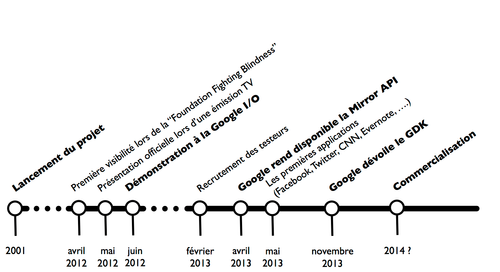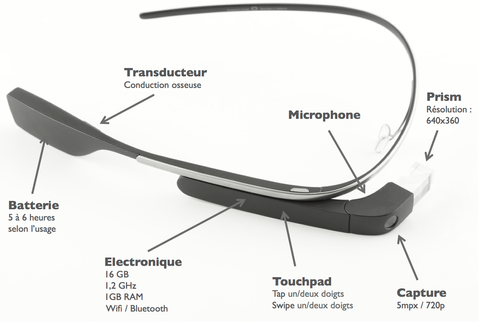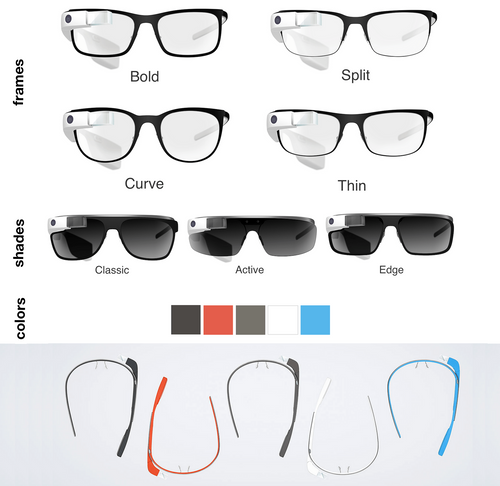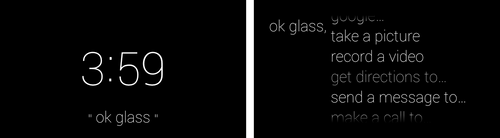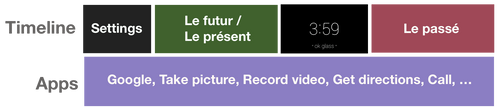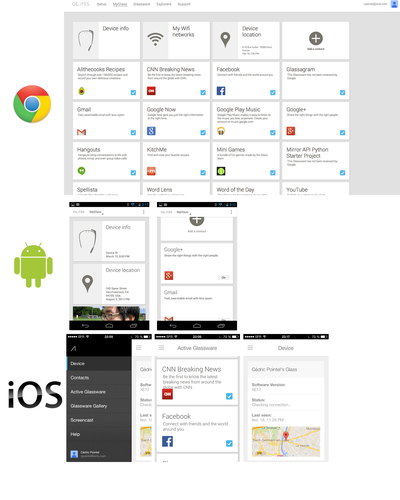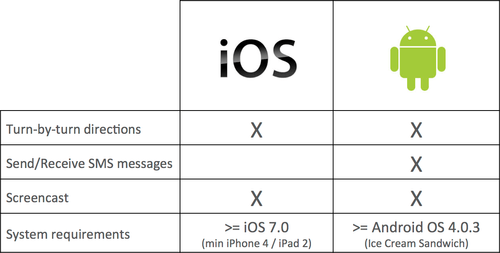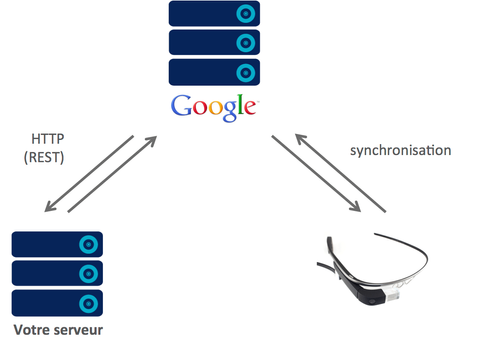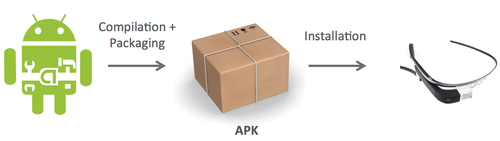"Ok glass, take a picture"
L'un des sujets phare du CES 2014 fût les "wearables" ou tout ce qui gravite autour de ces objets connectés que nous pouvons porter au quotidien. Depuis quelques mois nous avons découvert les montres connectées comme la Galaxy Gear, les bracelets santé comme le Jawbone Up mais également ces fameuses "Glass" développées par le géant Google. Ces lunettes connectées sont disponibles pour une communauté de testeurs appelée "Explorers" depuis bientôt un an et un kit de développement est accessible depuis la fin de l'année 2013. Nous vous proposons à travers cet article de découvrir les Google Glass et de voir ce qui peut s'afficher dans ce petit écran, ou plutôt ce troisième oeil.
Un projet démarré en 2001 et toujours en bêta-test
Les Glass sont sorties du "Google-X-Lab" en avril 2012. Cela fera bientôt 2 ans que l'on entend parler de ces lunettes. Elles ne sont toujours pas disponibles pour le grand public mais des rumeurs annonceraient la distribution pour cette année.
- 2001 : lancement du projet au sein du "Google X Lab"
- Avril 2012 : Serguey Brin porte un prototype lors de l'évènement "Foundation Fighting Blindness"
- Mai 2012 : Présentation officielle des Glass lors de l'émission "The Gavin Newsroom Show" par Serguey Brin
- Juin 2012 : Une démonstration du produit a lieu lors de la "Google I/O"
- Février 2013 : Un site en ligne permet de recruter des volontaires pour tester les lunettes
- Avril 2013 : Les développeurs peuvent commencer à développer des applications à travers la Mirror API fournit par Google
- Mai 2013 : Les premières applications pour les Glass voient le jour et deviennent disponibles pour les testeurs
- Novembre 2013 : Google dévoile le GDK (Glass Development Kit) afin de réaliser des applications natives
Un petit bijou technologique
Les Google Glass sont remplies de technologies.
- Une résolution de 640x360
- Un appareil photo de 5 megapixels et une vidéo de 720p
- Un stockage de 16GB dont 12GB utilisables
- Une connectivité Wifi et Bluetooth
- Un processeur de 1,2 GHz Dual (ARMv7)
- 1GB de RAM (682MB utilisables)
La zone située sur la branche de droite est tactile et permet ainsi de détecter les interactions de l'utilisateur comme un "tap", un "double tap" ou encore un "swipe" haut/bas, avant/arrière, arrière/avant.
La Glass est également constituée de différents capteurs (gyroscope, accéléromètre, magnétomètre) permettant par exemple de détecter les mouvements de la tête et ainsi d'agir sur ce que l'on voit dans l'écran.
Elle dispose d'une batterie ayant une capacité d'environ 5/6 heures mais comme un smartphone cette durée est dépendante de l'usage qu'on en fait. En usage normal nous constatons une autonomie de 2h. Un connecteur micro-usb permet ainsi de la recharger soit depuis une prise secteur, soit depuis son ordinateur. Cependant une fois la batterie vide il faut parfois 30min pour simplement redémarrer les lunettes.
Afin de pouvoir entendre les différents sons (vidéo, musique, ...), la Glass est équipée de la technologie reposant sur la conduction osseuse. De plus un écouteur que l'on peut brancher sur le connecteur micro-usb est fourni.
Disponible en 5 coloris, Google a récemment présenté différentes montures et teintes afin que chacun puisse y trouver son style.
La première prise en main
Afin de pouvoir utiliser les Google Glass il faut disposer d'un compte Gmail et activer son compte Google+. L'ensemble des photos prises par les lunettes sont synchronisées sur votre compte Google+ sans forcément être publiées. La première fois que l'on démarre la Google Glass, nous sommes invités à configurer la connexion Wifi. Pour se faire, il faut passer par une application tierce appelée "My Glass" (disponible depuis un desktop ou un smartphone sous Android ou iOS). Une fois connecté avec son compte Gmail, nous pouvons saisir le nom du réseau + mot de passe et les transmettre en scannant un QRCode directement depuis les Google Glass. Ensuite nos lunettes sont rattachées au compte et prêtes à être utilisées.
Au départ nous avons tendance à orienter la lunette afin de mettre l'écran dans notre champ de vision et nous cherchons à regarder l'écran avec nos deux yeux. Or les lunettes sont faites pour projeter l'écran dans le coin supérieur droit et il suffit d'utiliser l'oeil droit.
Un écran avec l'heure est visible et une phrase "Ok Glass" est affichée. A la prononciation de cette phrase un bip résonne et nous nous retrouvons sur un écran avec différentes phrases, on se rend compte qu'en inclinant la tête en haut puis en bas, l'écran scroll naturellement afin de découvrir l'ensemble des phrases. Il suffit de prononcer une de ces phrases et la Glass réagit en faisant une action. Ainsi un "take a picture" permet de faire une photo, "record a video" permet d'enregistrer une vidéo de ce que l'on voit, "google" permet de lancer une recherche, et ainsi de suite parmi un ensemble d'options disponibles.
Il ne suffit pas seulement de parler avec les Google Glass pour communiquer mais également d'interagir en tapant ou swippant sur le TouchPad afin de parcourir les différents écrans.
L'interface Google Glass
En réalité l'interface est composée de plusieurs vues que l'on appelle "Card". L'interaction se fait directement en utilisant les doigts sur la zone tactile de la monture. Les différentes vues sont empilées les unes sur les autres, il est possible de passer d'une vue à l'autre en glissant de gauche à droite mais également de haut en bas. L'interface est ainsi divisée en deux niveaux :
- La timeline : l'espace dans lequel nous pouvons voir le passé, le présent, le futur mais également les settings
- Le passé : où l'ensemble des actions précédentes sont affichées. Par exemple les dernières photos, les dernières actualités reçues, les mails, les dernières recherches Google, ...
- Le futur / le présent : où les applications actives et affichant une information en continue sont en pleine exécution (ex : un chrono, une recette de cuisine en cours de réalisation) mais également la météo actuelle et les prévisions des prochains jours
- Les settings : afin d'y configurer la Glass (Wifi, Bluetooth, les gestures de verrouillage, de prise de photos, ...)
- L'espace où l'on peut trouver l'ensemble des applications :
- Google : afin d'effectuer des recherches (en dictant directement les mots) ou encore la reconnaissance de musique (comme Shazam)
- L'application pour la prise de photo ou de vidéo
- Les messages pour envoyer des mails à ses contacts Gmail
- Google Map afin d'afficher la route à suivre pour aller d'un point à un autre
- ...
Ci-dessous un exemple de ce que l'on peut voir sur les Google Glass :
L'écosystème autour des Google Glass
Bien qu'une partie de la configuration puisse se faire directement depuis l'appareil, l'ajout ou la suppression d'applications et de contacts se réalise depuis un autre espace que l'on appelle "My Glass". Il est important de noter qu'une application destinée à être utilisée par les Google Glass porte le nom de "Glassware". Cet espace est disponible soit directement depuis un navigateur Web, soit depuis une application smartphone que l'on peut télécharger sur Android ou iOS (actuellement seulement disponible depuis un store Américain). Depuis cet espace vous êtes en mesure :
- D'installer des Glasswares
- D'activer ou de désactiver les Glasswares actuellement présents sur vos Glass
- D'afficher les informations de vos Glass comme la localisation, la version du système ou encore le nom du propriétaire
- D'ajouter un réseau Wifi
- D'afficher l'écran de la Google Glass directement sur l'écran du smartphone
Google propose une quarantaine de Glasswares à installer sur ses lunettes, nous avons entre autre :
- Des Glasswares pour les services de Google: Gmail, Google+, Google Now, Hangouts, Youtube, Google Play Music ...
- Des Glasswares pour les réseaux sociaux : Facebook, Twitter, Path, Tumblr, ...
- Des Glasswares pour l'actualité : CNN Breaking News, The New York Time, The Wall Street Journal, Elle, ...
- Des Glasswares pour la cuisine : KitchMe, AlltheCooks Recipes
- Des Glasswares pour le sport : Strava Cycling, Strava Run, ...
- Des Glasswares pour le jeu : Spellista avec par exemple du Ball-trap, GolfSight by SkyDroid, ...
- Des Glasswares pour les utilitaires : Compass, Stopwatch, Timer, Evernote, ...
- ...
Cependant lorsque l'on creuse un peu sur Internet, nous pouvons découvrir qu'il y a désormais beaucoup plus de Glasswares de disponibles. Par exemple si l'on regarde sur les deux blogs suivants : GlassAppz et Glass-apps, nous pouvons voir un Glassware nommé "Glasstagram" qui rappelle étrangement Instagram mais aussi WhatsGlass pour WhatsApp. Il est important de spécifier que ces Glasswares ne sont pas officiels même si leur nom est similaire à des applications smartphones connues.
Il est évident que les Google Glass ont besoin d'une connexion Internet pour être optimal. Cependant en situation de mobilité vous n'êtes pas toujours connecté au Wifi, il est alors possible d'appareiller vos Google Glass avec votre smartphone (Android ou iOS) afin d'avoir une connexion mais également d'interagir avec l'appareil. Par exemple vous êtes en mesure d'afficher et d'envoyer des SMS directement depuis une Google Glass connectée à un Android.
Le développement d'applications
Comme pour les smartphones, il est possible de développer des applications pour les Google Glass : les fameux "Glasswares". Pour cela il y a deux moyens :
- Utiliser la "Mirror API" de Google pour communiquer avec les Google Glass
- Utiliser le "Glass Development Kit" pour développer des applications natives qui tourneront directement sur les Google Glass
Mirror API
Il s'agit d'un service fourni par Google afin de pouvoir pousser du contenu dans la timeline de l'utilisateur (ex : news, du contenu HTML, des pièces jointes, des photos, des mails, ...) et de récupérer les actions/informations de l'utilisateur (ex : item du menu sélectionné, localisation de l'utilisateur, ...). Pour cela il suffit d'activer le service chez Google, de reconnaître l'utilisateur et sa Google Glass et ensuite d'interagir avec l'API REST de Google pour échanger les informations.
Glass Development Kit
Il s'agit d'une librairie que l'on ajoute au SDK d'Android et qui nous permet de développer des applications natives qui s'exécuteront directement sur la Google Glass. Ainsi un développeur qui a l'habitude de développer sur Android doit seulement découvrir les nouveautés du GDK et les contraintes des Google Glass et ainsi être en mesure de réaliser des Glasswares.
Nous vous proposerons prochainement un nouvel article afin de réaliser votre première application Google Glass ou sinon rendez-vous ce soir à notre Livecode Google Glass.
Conclusion
Comme toujours Google innove et les Google Glass sont encore une preuve de l'avancée technologique de cette firme Américaine. Est-ce que l'on verra aussi des Apple Glass ou encore des Microsoft Glass ?
Les deux grandes interrogations autour des Google Glass reposent sur l'acceptation et l'utilisation par le grand public. Tous les jours les personnes sortent leur smartphone pour lire les mails, jouer à Candy Crush ou encore regarder une vidéo, qu'ils soient chez eux, dans les transports ou au travail. Est-ce que demain nous verrons aussi facilement des personnes avec des Google Glass dans les transports ou dans la rue ? Est-ce que les gens vont accepter d'avoir quelqu'un assis en face d'eux avec des Google Glass ? Nous découvrirons cela lorsque la commercialisation au grand public sera lancée.
Cependant nous pouvons désormais nous poser des questions sur la réalisation d'applications pour les Google Glass. Par exemple nous pouvons imaginer des applications permettant d'afficher le solde de son compte, les dernières transactions, la liste des courses, des informations contextuelles en fonction de ce que l'on regarde ou encore faire de la reconnaissance d'objets. Ainsi les opportunités d'applications destinées aux Google Glass sont grandes.
Le prochain article sera orienté technique et traitera du développement d'applications "Glassware" pour les fameuses lunettes.
Et pour finir une petite vidéo : Don't be a GlassHole